QVE视频转换器怎样合并视频?视频片段合并方法
软件云 人气:0很多人为了避免视频时长过长,会采用分段录制的方式来录制视频。可是录制完一个个视频片段后,会觉得一个个视频片段单独观看的话,比较麻烦。为了完整观看视频,我们可以使用QVE视频转换器合并视频。考虑到很多人不懂怎样操作该软件,下面就为大家讲解QVE视频转换器怎么合并视频。

QVE视频转换器怎样合并视频?
1、首先,我们打开QVE视频转换器,切换至“视频合并”操作界面,并点击“+添加文件”按钮。
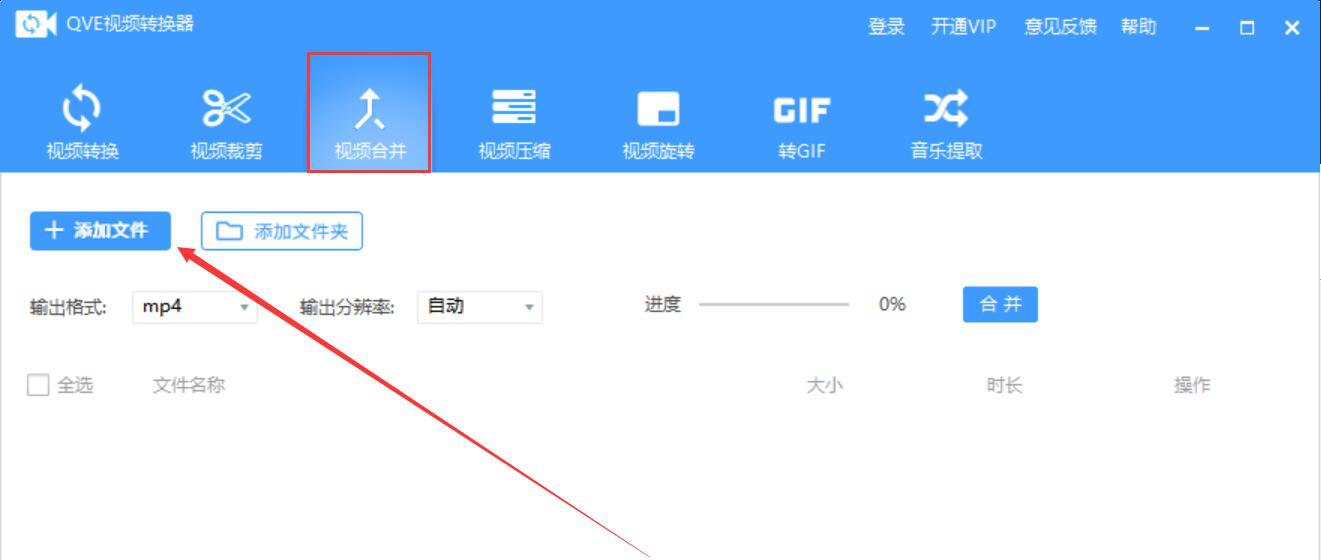
2、然后,在弹出的窗口中,我们选择需要合并的视频,并点击“打开”按钮,将其导入QVE视频转换器。
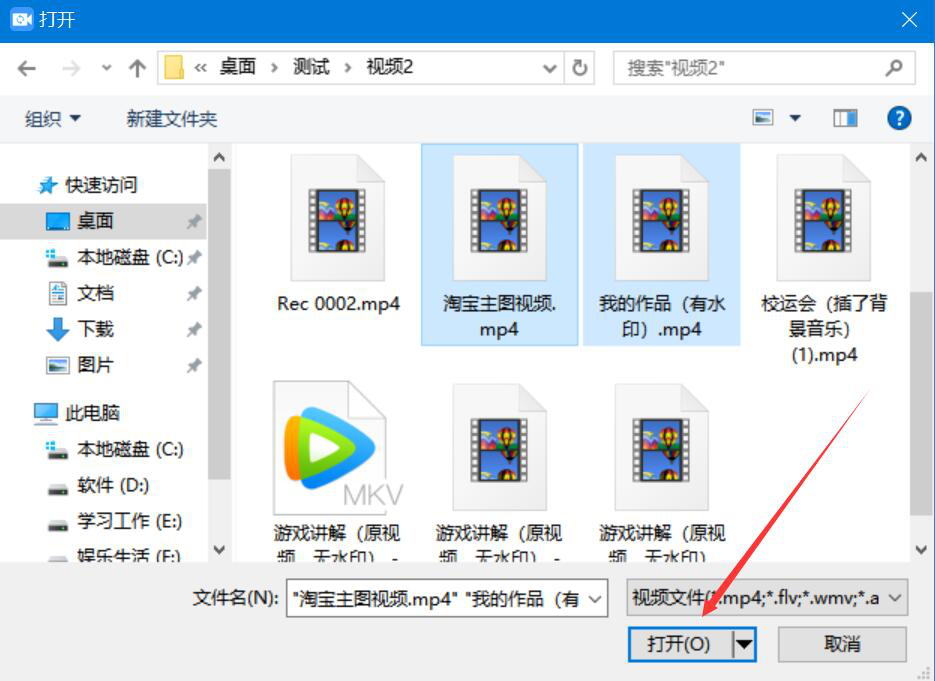
3、接下来,我们回到QVE视频转换器的视频合并界面,根据自己的需要选择视频合并后的输出格式。
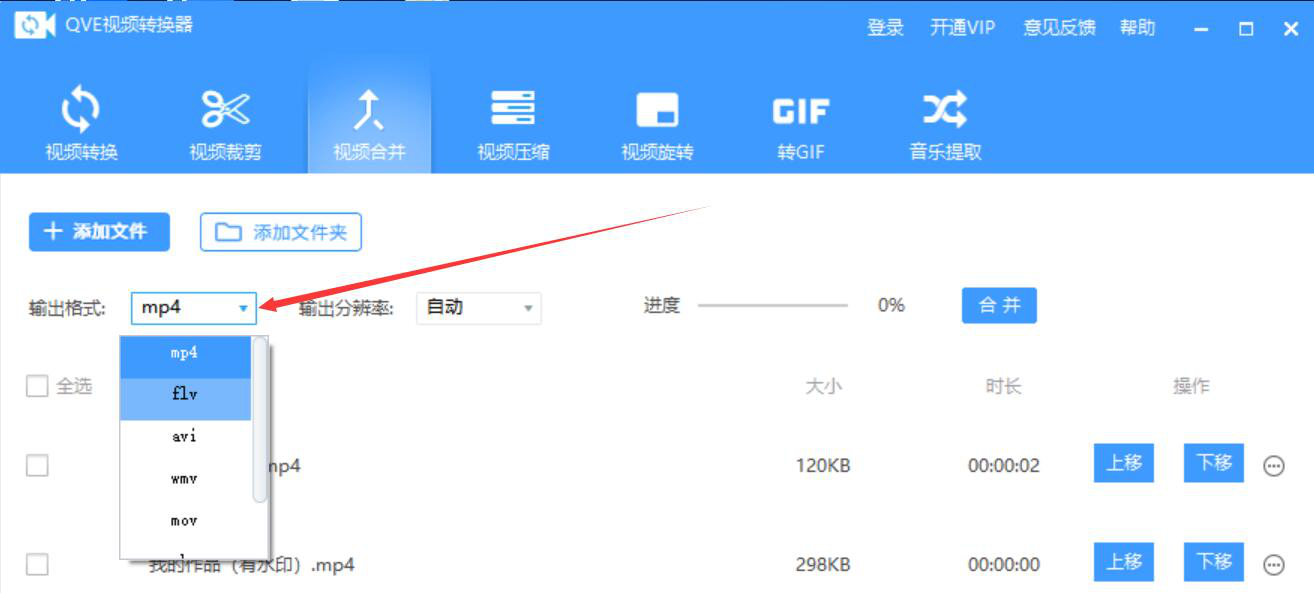
4、输出格式设置好了,我们还可以在QVE视频转换器中设置视频合并的输出分辨率,如下图所示。
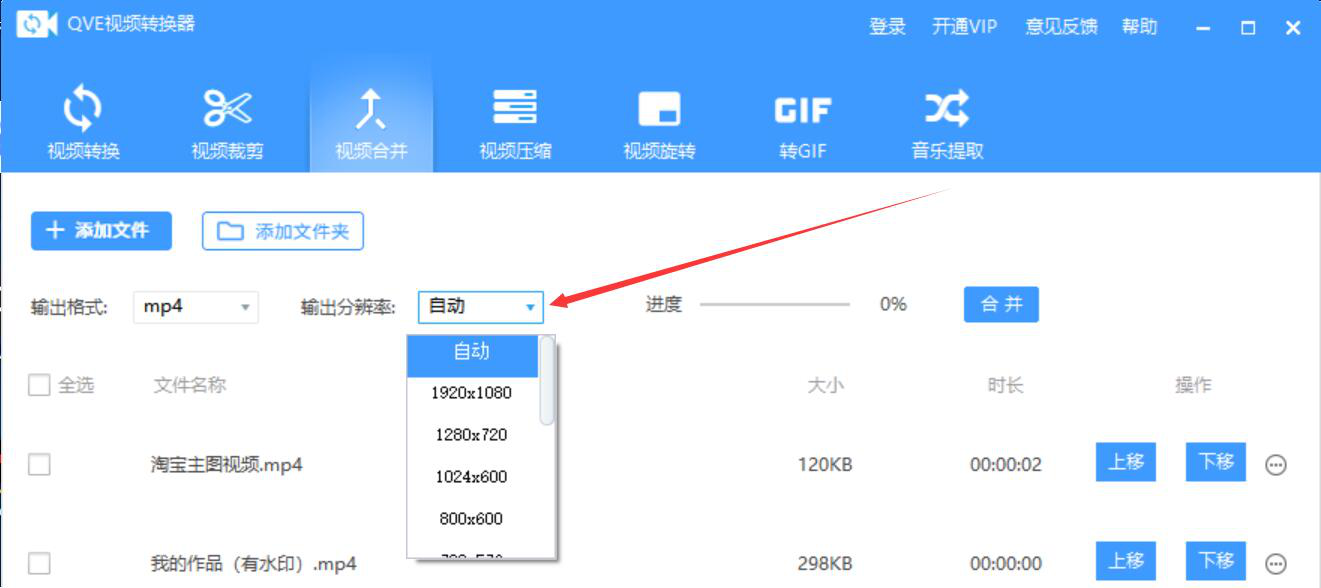
5、输出格式和输出分辨率都设置好了后,我们还可以在QVE视频转换器中,点击“上移”、“下移”按钮来调整视频合并的顺序。
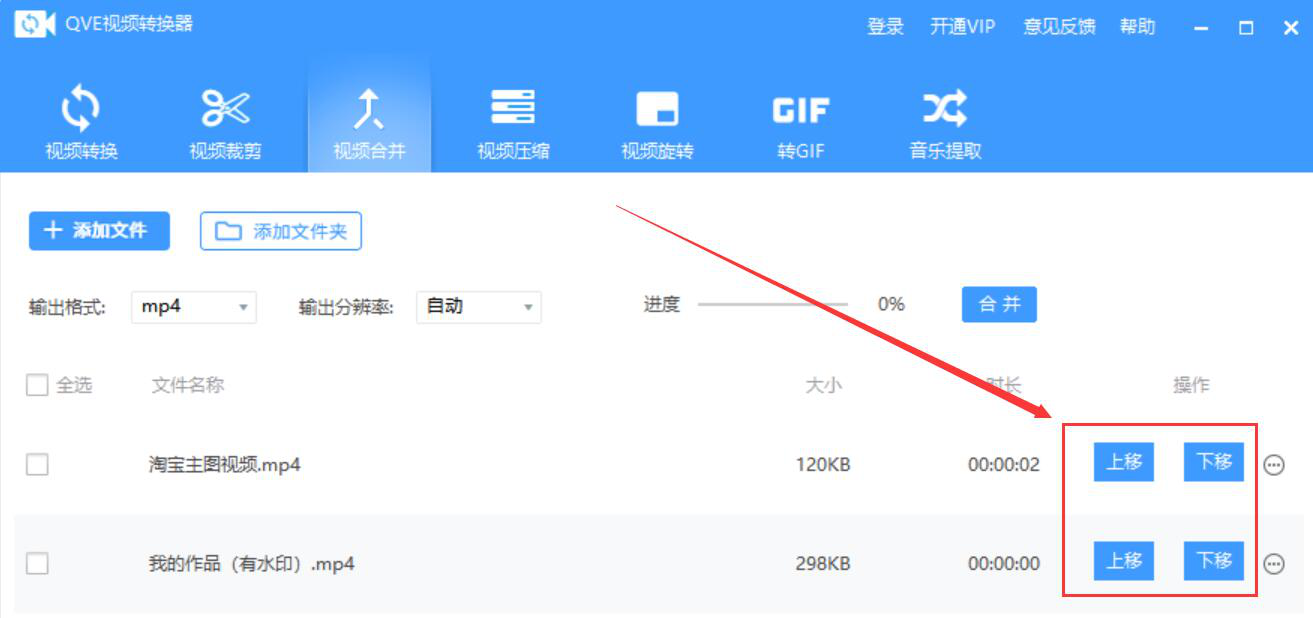
6、最后,我们点击界面中的“合并”按钮,QVE视频转换器便开始合并视频。
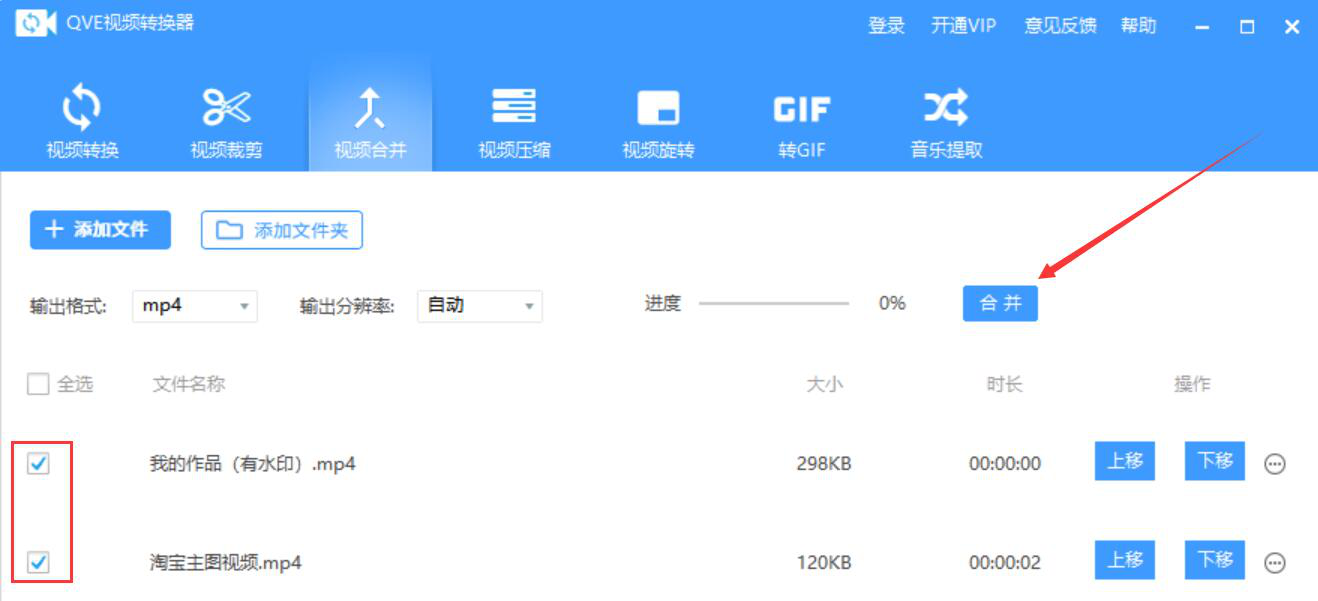
在处理视频的时候,想要完整看视频,可以使用QVE视频转换器将多个视频小片段合并起来。而且QVE视频转换器合并视频,还可以设置输出格式和分辨率,从而得到自己想要的视频效果。
加载全部内容